您是否收到以下错误: "此教职员工成员的日历无法同步。"? 请查看下面的解决方案,了解具体错误。
注意: 默认情况下,对于拥有 Microsoft 365 商业标准版 或 Microsoft 365 A3 和 Microsoft 365 A5 订阅的客户,预订处于启用状态。 预订还可供拥有 Office 365 企业版 E3 和 Office 365 企业版 E5 的客户使用,但默认情况下处于关闭状态。 若要将其打开,请参阅获取适用于企业订阅的 Office 365 商业应用的访问权限。
要了解如何同步员工的日历,请查看:通过 Microsoft 预订同步员工的个人日历。
教职员工成员需要更改其日历权限
为了让预定与教职员工成员的日历正确同步,每个教职员工成员都需要共享其日历。 您需要与您的员工分享这些说明,以便他们可以共享自己的日历。
-
登录 Microsoft 365 ,然后从应用启动器中选择 " Outlook "。
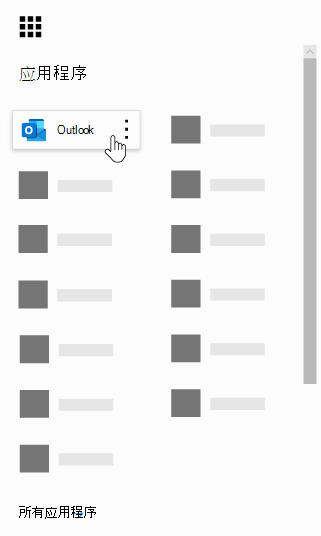
-
在页面顶部,选择 "共享>日历"。

-
在 "你的组织内的人员" 部分中,选择 "我的组织" 旁边的下拉框,然后选择 "当我忙碌时可以查看"。 这将允许组织中的其他人和预定在您的忙/闲时进行预订。 但它不包含任何其他信息,如您安排的类型约会、其所在的人员以及位置。 该信息保持私密。
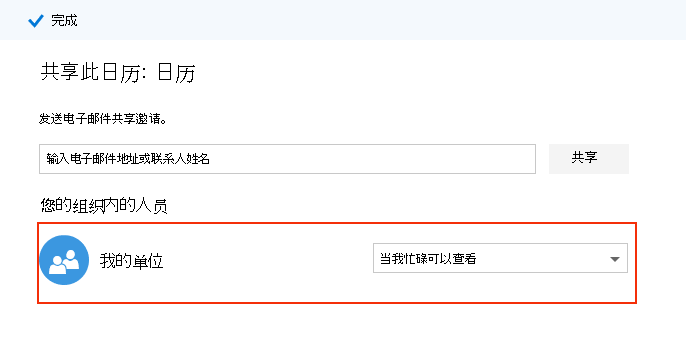
提示: 完成更改后,选择 "完成"。 ("完成" 位于页面顶部。)
我们的组织中找不到该教职员工成员
如果某位员工已离开您的公司,并且您已将其从 Microsoft 365 中删除,则您仍需要将该用户从预订中删除,以便他们不会显示在日历中,并使客户停止创建约会。 如果你有多个预订日历,你需要从所有日历中删除此用户。
-
登录 Microsoft 365 ,然后转到 "预定>员工"。
-
将鼠标光标悬停在教职员工成员的姓名上。 你会注意到,现在 "电话" 列右侧有一个 "编辑" 和 "删除" 图标。
-
选择 "删除" (废箱)图标。
-
在确认框中,选择"确定"。
提示: 如果你有多个预订日历,你将需要从所有预订日历中删除该用户。 若要检查是否有多个日历,请在左侧菜单中选择您的公司名称旁边的下拉箭头,然后选择 "打开"。 如果您只有一个日历,则只需看到添加预定日历的选项。 此示例显示我拥有名为 "Contoso CO" 的第二个日历。
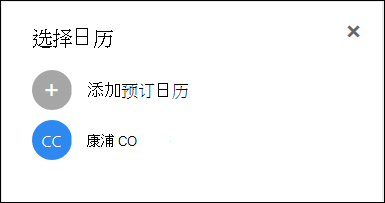
出现同步错误,无法识别
这称为 "暂时性错误",可能是由于网络连接较差或 hiccupping 的问题。 这些问题通常会在几分钟后自行解决。 如果您仍然收到此错误或经常看到此错误,请联系支持人员,我们将帮助您解决问题。
如果您不知道如何联系支持人员,请让组织中的人员管理您的 Microsoft 365 以联系客户支持人员解决此问题。







